
Якщо ви недавно оновилася до Windows 10 Fall Creators Update, ви напевно вже помітили, що після включення \ перезавантаження додатки які не були закриті - стартують автоматично після включення \ перезавантаження операційної системи.
Починаючи з Windows 10 Fall Creators Update, операційна система може автоматично відкривати додатки, які працювали до виключення або перезавантаження ПК. Нова поведінка було цілком несподіваним для більшості користувачів Windows, які встановили останню версію ОС. Щоб уникнути цієї проблеми, ви можете додати спеціальний пункт для контекстного меню робочого столу - "Завершення роботи", яке відновлює класичну поведінку системи.
Контекстне меню Windows 10 "Завершення роботи".
За словами інженера служби підтримки, Microsoft, Джейсона, поведінку процедури змінено навмисно в Windows 10.
Привіт всім в цій темі!
Насправді це зміна основних функціональних можливостей Windows в цьому циклі розробки.
Старе поведінку:
- Коли ви закриваєте свій комп'ютер, всі програми закриті
- Після перезавантаження / перезапуску вам потрібно повторно відкрити будь-який додаток, яке ви хочете використовувати
Нова поведінка:
- При виключенні ПК будь-які додатки які були відкриті, будуть автоматично відкриті знову.
- Після перезавантаження / перезапуску ці додатки автоматично відкриються автоматично
Якщо після включення або перезавантаження пристрою ви не хочете бачити раніше відкриті програми (крім тих, які встановлені для автоматичного запуску в диспетчері завдань / Автозавантаження), вам потрібно буде закрити всі програми перед вимиканням або перезавантаженням ПК з Windows 10 Fall Creators Update.
Навіщо?
Бажання створити безшовний процес, в якому, якщо вам потрібно перезавантажити комп'ютер, ви можете швидко продовжити роботу, з місця де ви зупинилися. Це має далекосяжні перспективи для ОС Windows 10.
Таким чином, існують офіційні рекомендації використовувати консольную команду "shutdown", щоб перезавантажити або вимкнути ОС, без автоматичного запуску раніше відкритих додатків, при наступному завантаженні системи.
Так що ж потрібно зробити щоб Відключити повторне автоматичне відкриття додатків в Windows 10?
Ви можете додати спеціальне контекстне меню Завершення роботи, яке включає в себе необхідні команди виключення і перезавантаження. Додатки не будуть автоматично відкриватися, якщо ви використовуєте це меню. Ви також можете використовувати ці команди в більш ранніх версіях Windows 10, якщо хочете. Вони будуть корисні, оскільки забезпечують прямий доступ до дій виключення і перезавантаження.
Щоб додати контекстне меню Завершення роботи в Windows 10, виконайте наступні дії.
- Завантажте готові до використання файли реєстру звідси:
Завантажити файли реєстру
- Вийміть вміст архіву в будь-яку папку. Ви можете отримати архів прямо на робочий стіл.
- Двічі клікніть файл "Додати меню Завершення работи.reg" і підтвердіть операцію імпорту коли з'явиться відповідний запит.

- Тепер якщо ви клацніть правою кнопкою миші на робочому столі. Ви отримаєте нове підміню "Завершення роботи" з двома командами, як показано нижче:

Існує і альтернативні рішення в даній ситуації, їх два.
Ярлик на робочому столі
Якщо вам не подобаються контекстні меню, ви можете створити ярлик для виключення ПК.
- Клацніть правою кнопкою миші на робочому столі і виберіть в контекстному меню "Створити ярлик"
- У вікні, в рядок "Вкажіть розташування об'єкта" введіть: shutdown -s -f -t 0 і натисніть кнопку "Далі".
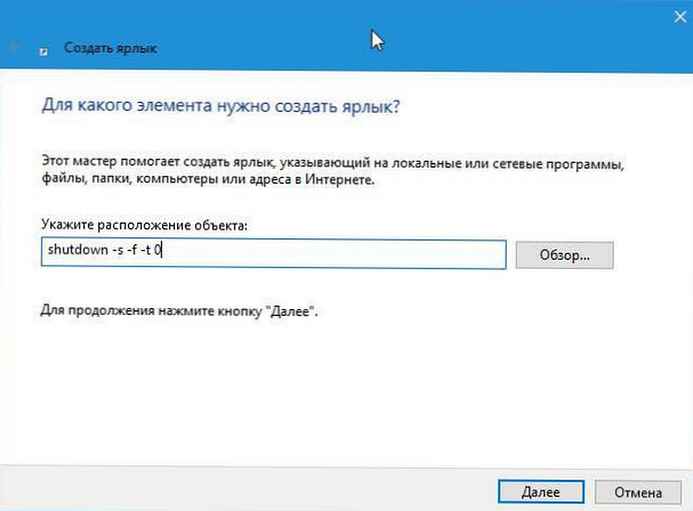
- Введіть бажане ім'я та натисніть кнопку "Готово", також ви можете змінити значок ярлика. Створивши його, ви можете закріпити його на панелі завдань.
Використовувати поєднання клавіш для завершення роботи.
Натисніть клавіші Win + D на клавіатурі, щоб мінімізувати всі відкриті вікна, а потім натисніть Alt + F4. Це викличе класичний діалог "Завершення роботи".
Особисто я віддаю перевагу рішення з додаванням пункту "Завершення роботи" в контекстне меню робочого столу. Я вважаю його найбільш Зручним.











